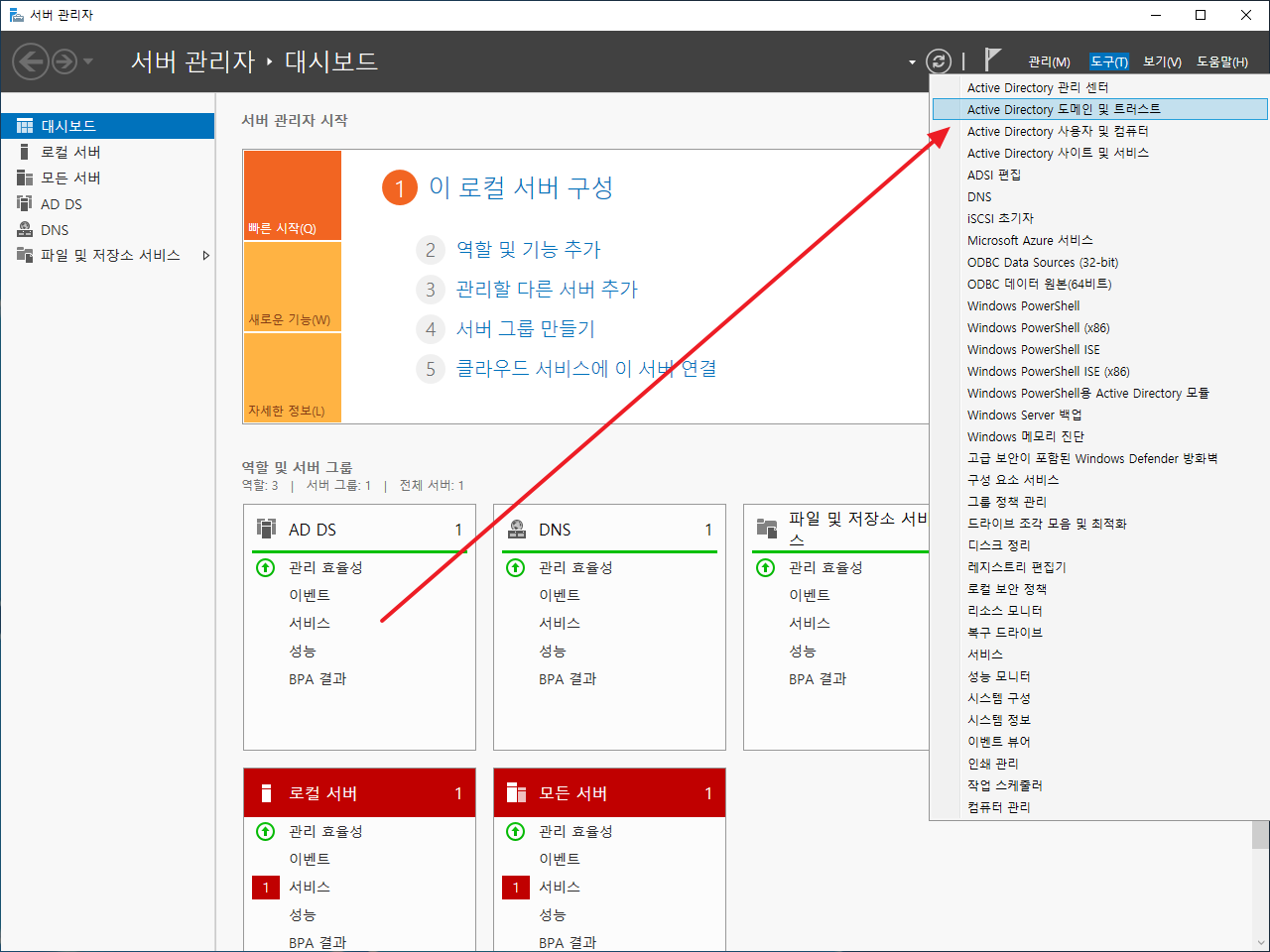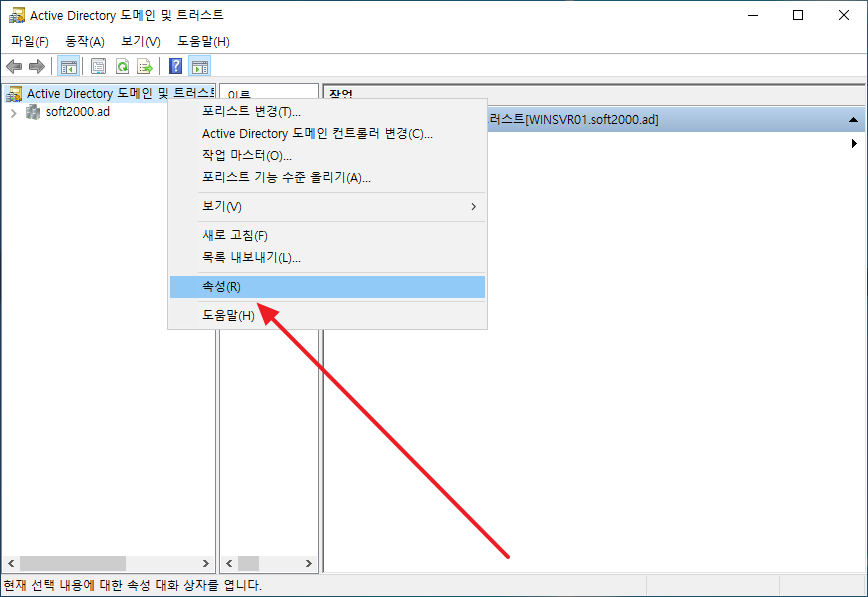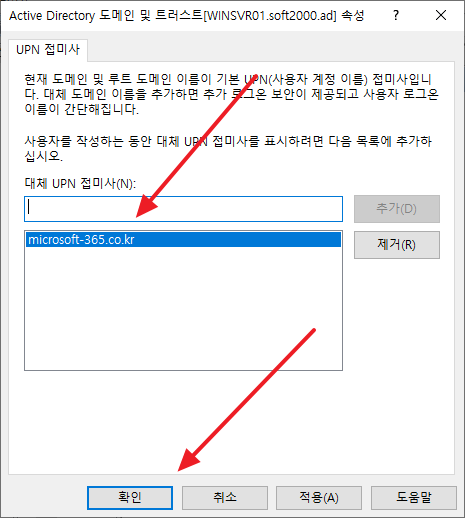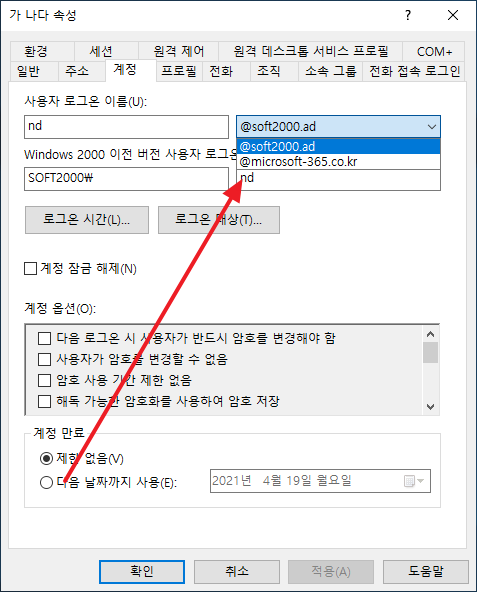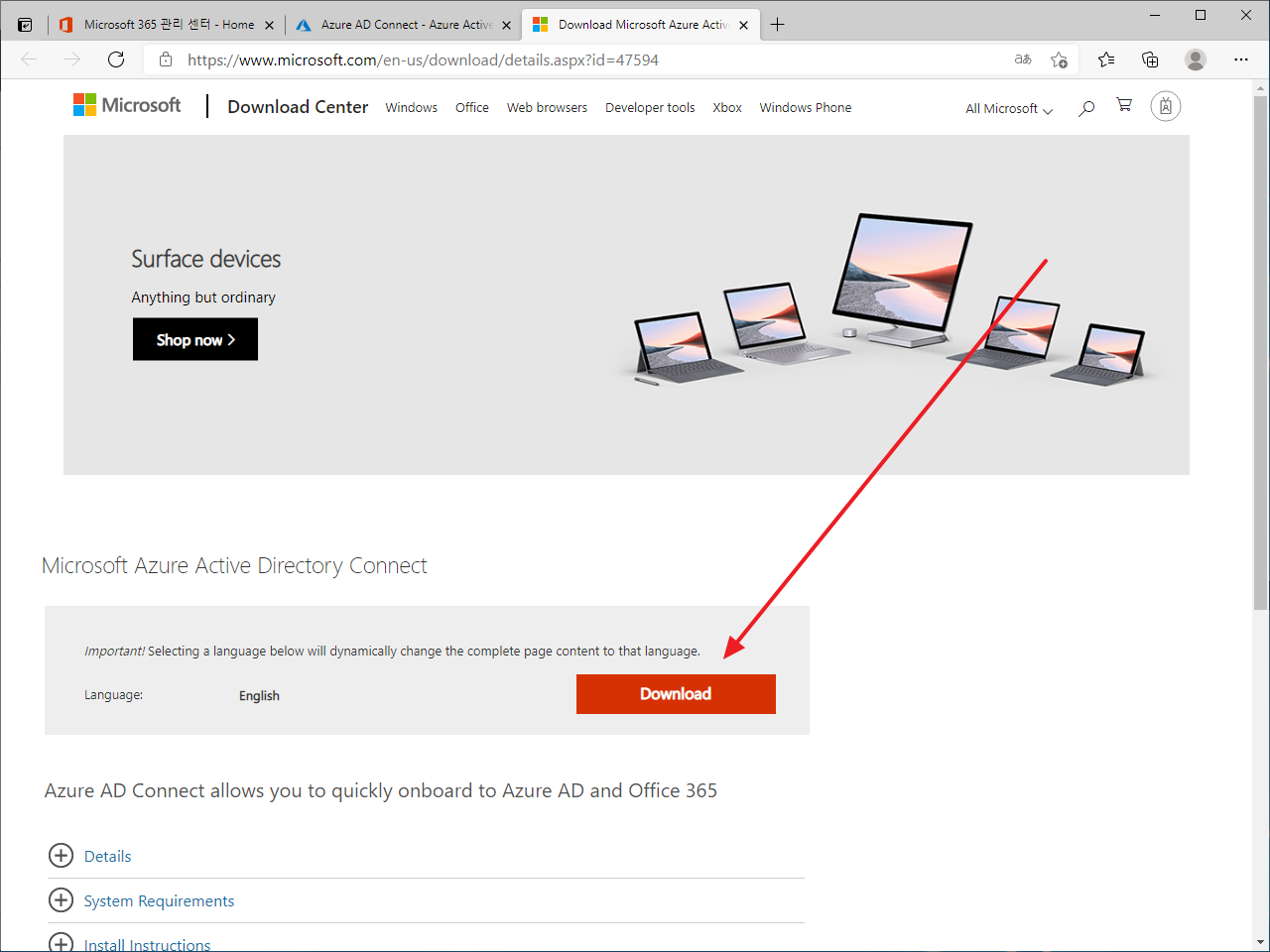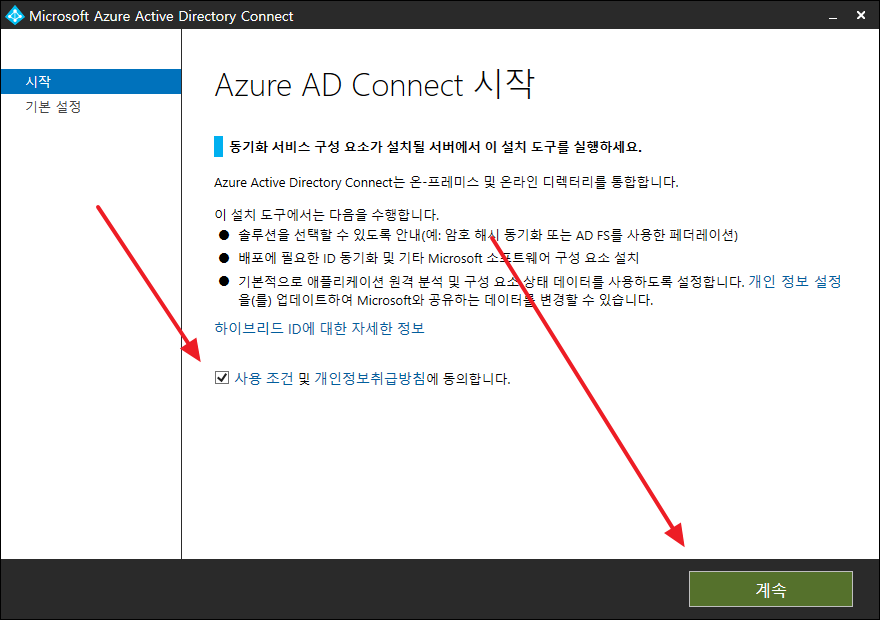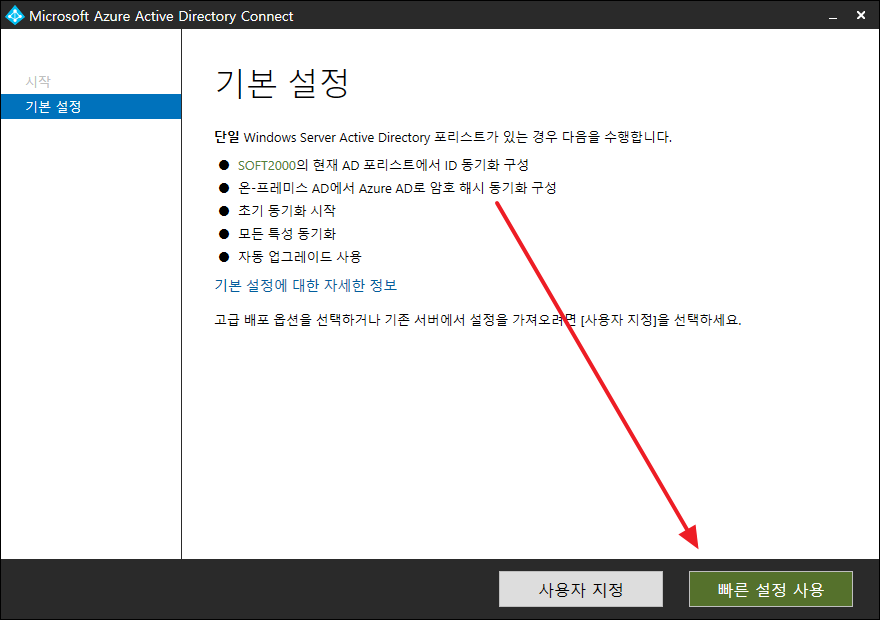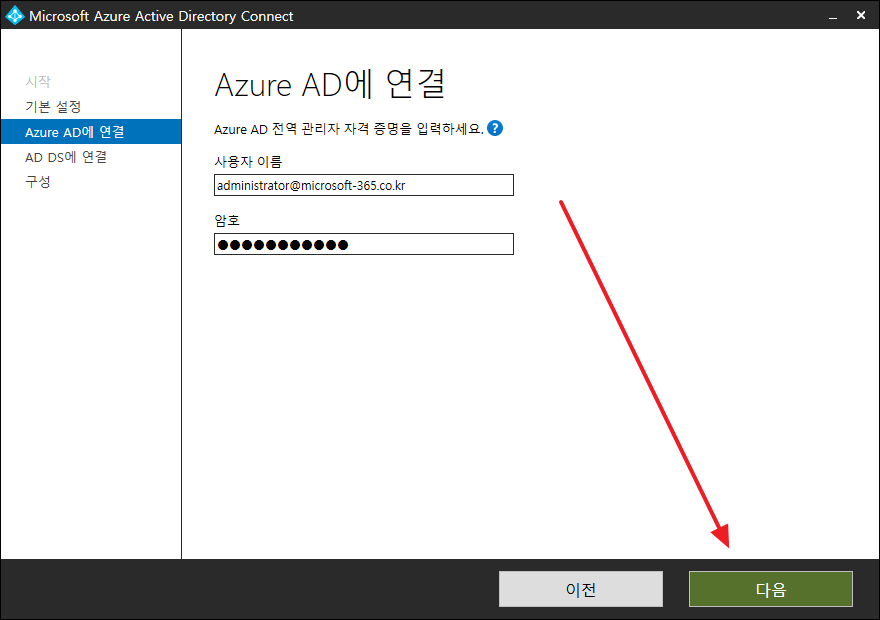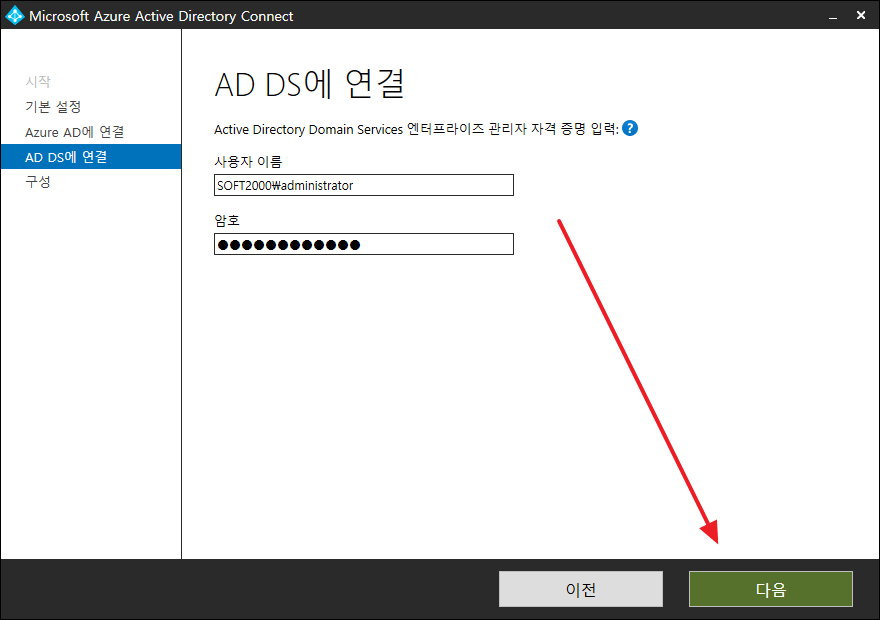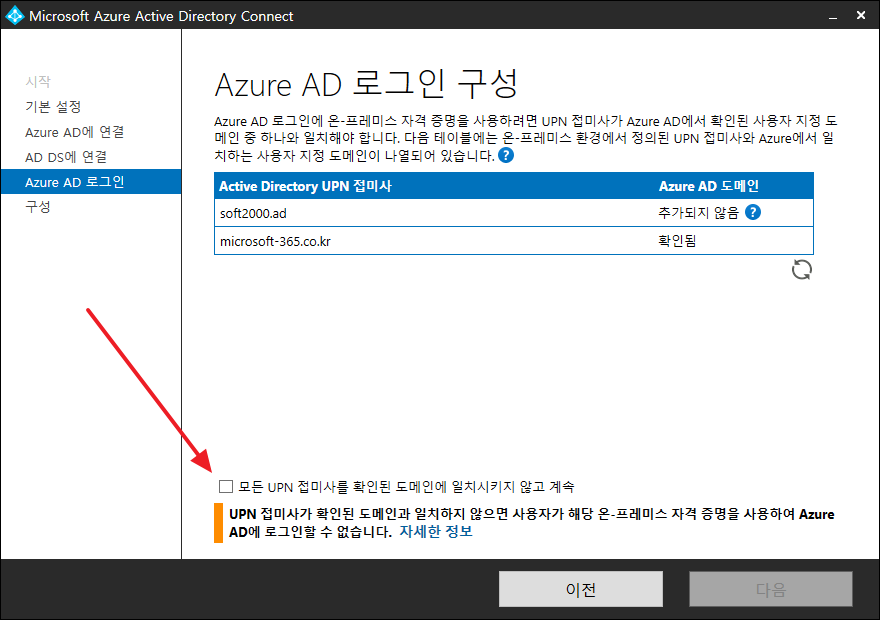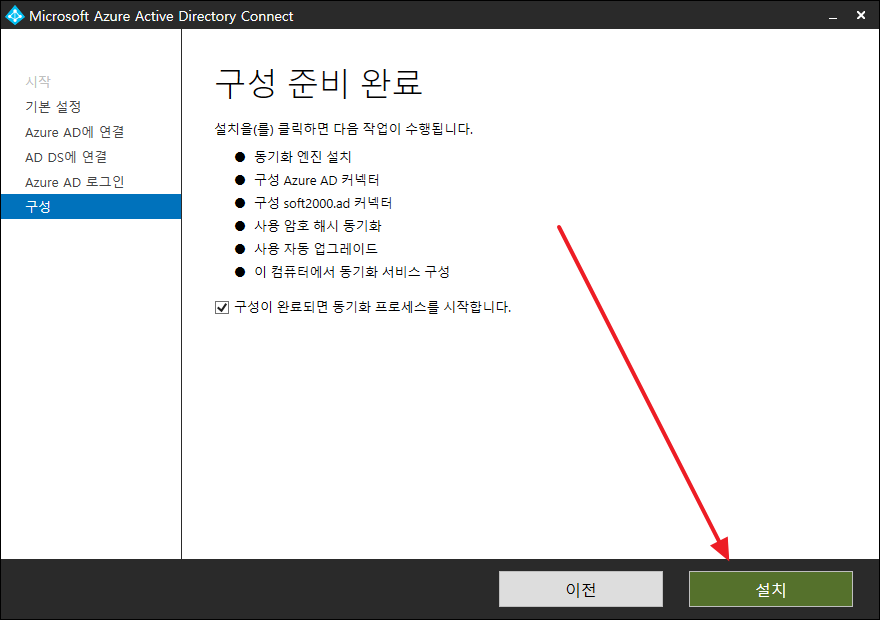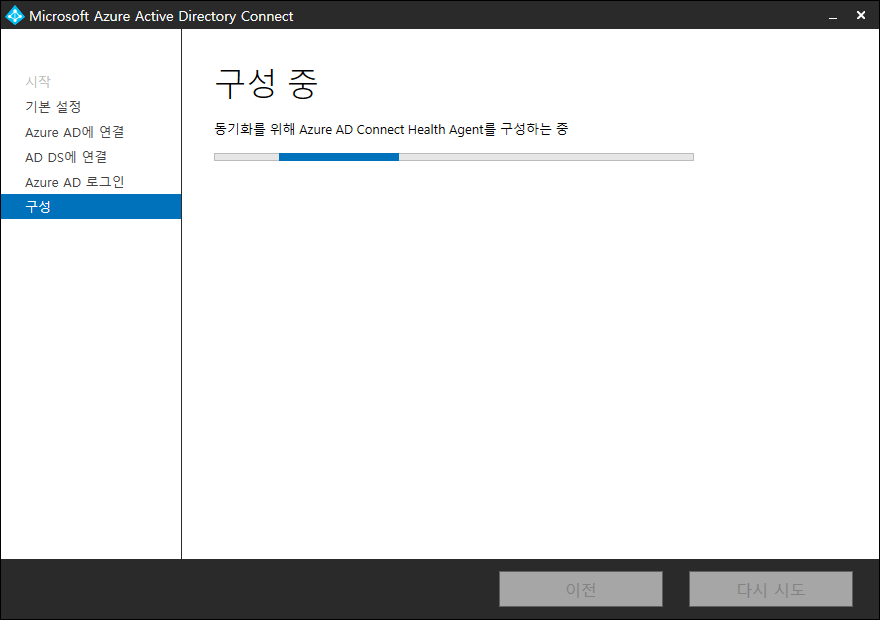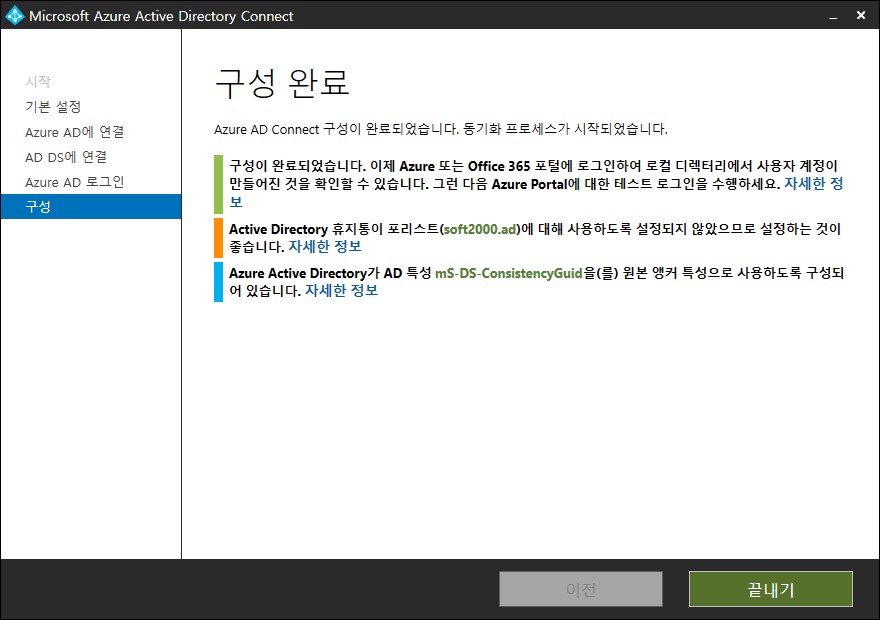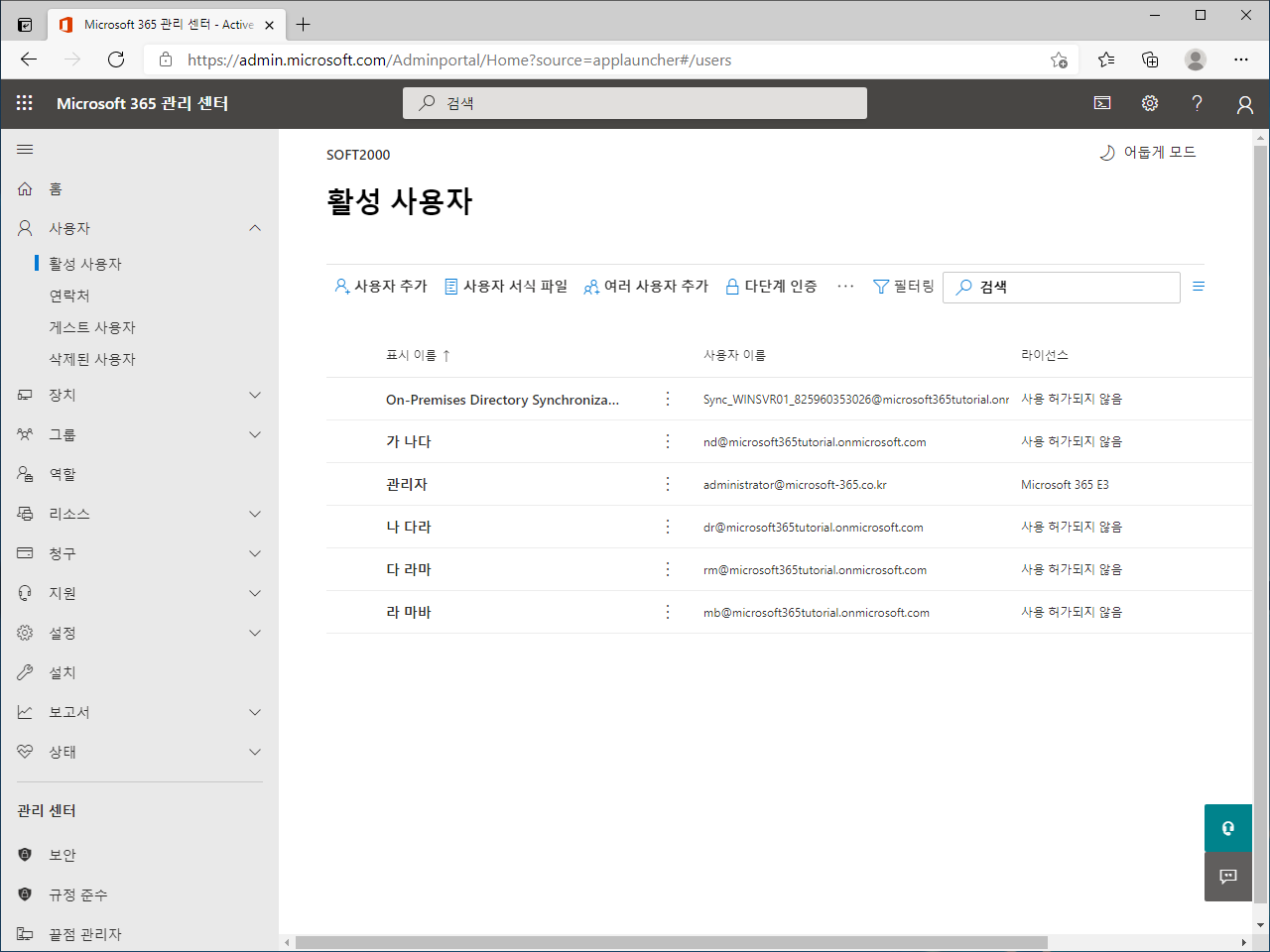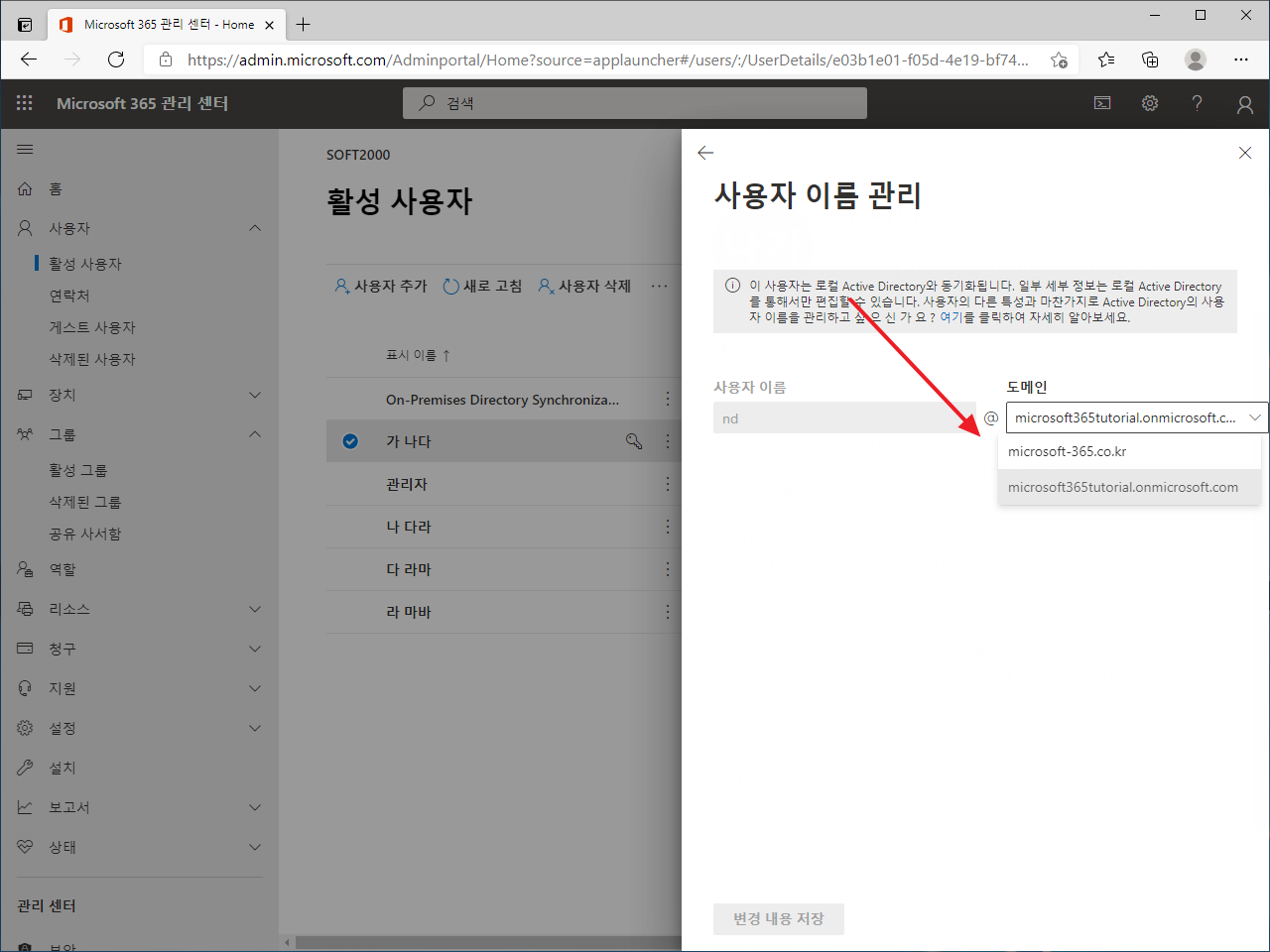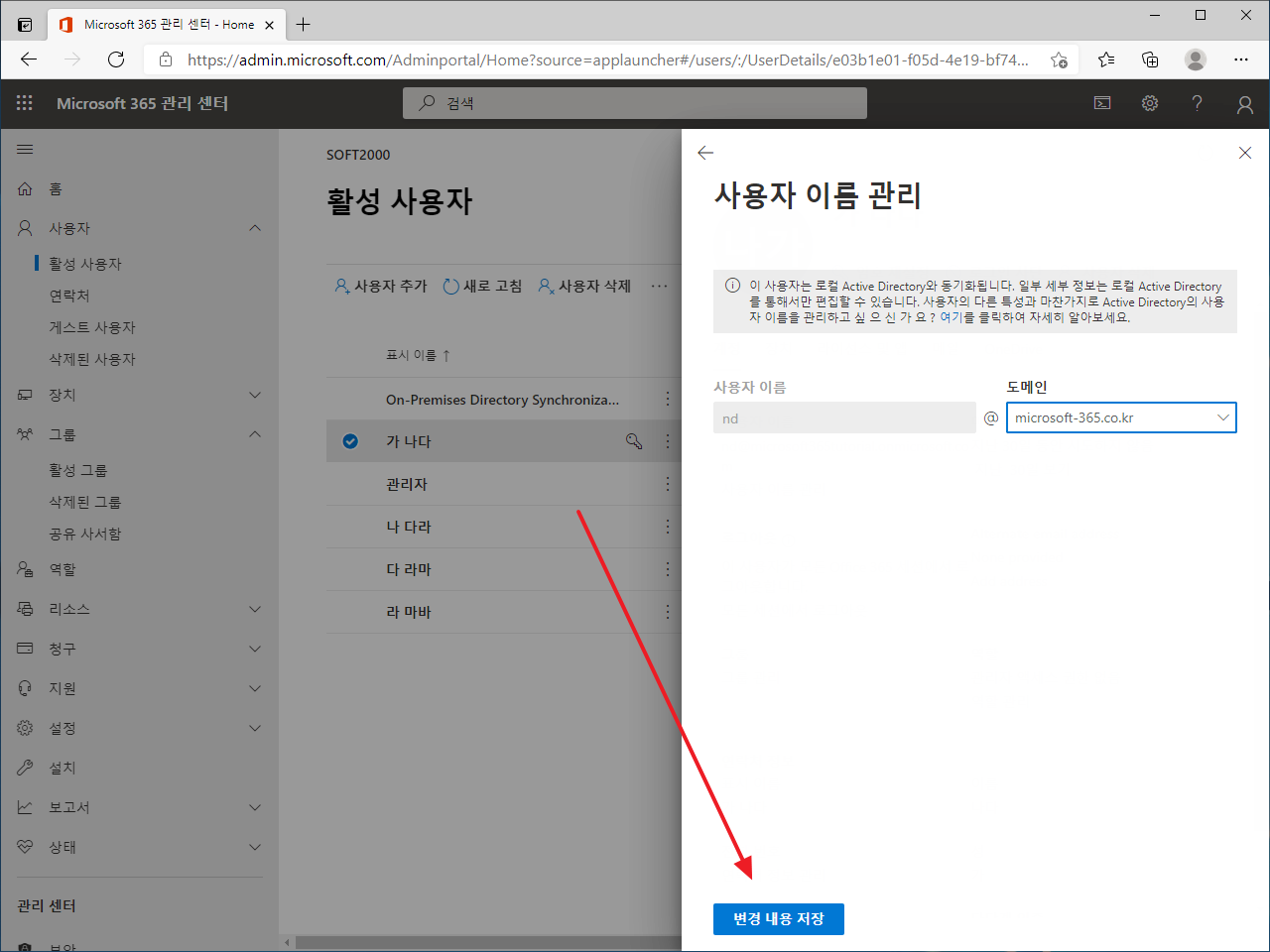윈도우 서버 2019 | Active Directory | Azure AD Connect로 Microsoft 365 하이브리드 환경 만들기
Microsoft 365에서 사용자나 그룹을 만들면 Azure Active Directory에서 관리가 됩니다. 만약 사내에 Active Directory 환경이 구축되어 있다면, On-premise AD 계정과 Azure AD 계정 두 개를 관리해야 하는 일이 발생합니다.
이를 한 번에 관리할 수 있게 해주는 것이 Azure AD Connect입니다. On-premise AD 계정과 Azure AD 계정을 동기화시켜 주는 것으로, 온-프레미스 AD에서 계정 관리를 하면 Azure AD에 자동으로 반영됩니다.
도메인이 다음과 같다는 가정 하에 Azure AD Connect로 어떻게 동기화하는 지 알아보겠습니다.
- On-premise Active Directory : soft2000.ad
- Azure Active Directory : microsoft-365.co.kr
아래는 On-premise AD에 소수의 사용자가 있을 때를 가정하여 한 명씩 설정을 변경하는 방법입니다. 사용자가 많은 경우 PowerShell 등을 이용하여 일괄 작업할 수 있습니다.
UPN 접미사 추가
- 서버 관리자에서 [Active Directory 도메인 및 트러스트]를 엽니다.
- [Active Directory 도메인 및 트러스트]를 선택하고 마우스 우클릭 한 후 [속성]을 클릭합니다.
- Azure AD 도메인인 microsoft-365.co.kr을 추가합니다.
- 이제 사용자 계정의 도메인을 soft2000.ad, microsoft-365.co.kr에서 선택할 수 있습니다.
Azure AD Connect 설치 및 구성
- Azure Active Directory Connect를 다운로드하고 실행합니다.
- 약관 동의에 체크하고 [계속]을 클릭합니다.
- 사용자 지정과 빠른 설정이 있는데, 빠른 설정으로 진행하겠습니다. 나중에 설정을 변경할 수 있습니다.
- [빠른 설정 사용]을 클릭합니다.
- Azure AD 전역 관리자 계정 정보를 입력하고 [다음]을 클릭합니다.
- On-premise AD 관리자 정보를 입력하고 [다음]을 클릭합니다.
- soft2000.ad는 Microsoft 365에 등록된 도메인이 아니어서 경고 메시지가 나옵니다.
- [모든 UPN 접미사를 확인한 도메인에 일치시키지 않고 계속]에 체크하고...
- [다음]을 클릭합니다.
- [설치]를 클릭하고...
- 잠시 기다리면...
- 구성이 완료되고 동기화가 됩니다.
동기화 확인 및 도메인 변경
- 이제 Microsoft 365 관리 센터로 가면 On-premise AD 계정이 생성된 것을 확인할 수 있습니다.
- 계정 도메인이 microsoft-365.co.kr이었다면 그대로 동기화되지만, soft2000.ad였다면 xxx.onmicrosoft.com으로 계정이 만들어집니다.
- On-premise AD에서 계정의 도메인을 microsoft-365.co.kr로 변경하고 동기화를 기다리거나...
- 사용자를 선택 후 사용자 이름 관리에서, 도메인을 변경 후...
- [변경 내용 저장]을 클릭하여...
- 사용자의 도메인을 변경할 수 있습니다.